Nach dem Update meines MacBooks auf Mojave wurde Tampermonkey aus Safari automatisch entfernt, da es für eine gefährliche Erweiterung gehalten wurde.
In diesem Artikel gebe ich Euch eine Schritt-für-Schritt-Anleitung, wie Ihr Tampermonkey in Safari 12 installieren und damit den Mystery-Wizard weiterhin unter MacOS nutzen könnt.
Am 24. September 2018 wurde von Apple die neue Version 10.14 von MacOS unter dem Codenamen „Mojave“ veröffentlicht. Mit dabei ist die Version 12 des Apple-eigenen Internetbrowsers Safari. Nach dem ersten Öffnen von Safari wurde mir in einer Dialogbox mitgeteilt, dass die unsichere Erweiterung „Tampermonkey“ entfernt wurde, was zur Konsequenz hatte, dass der Mystery-Wizards nun nicht mehr lief.
Aber nicht nur der Mystery-Wizard ist nicht mehr vorhanden, sondern auch alle anderen sogenannten User-Scripte, wie „GC little helper II“ und „GcTour“.
Also hab‘ ich mich mal im Internet umgeschaut, ob es dafür nicht schon eine Lösung gibt? Scheinbar gibt es einen neuen Prozess, um die Safari-Erweiterungen bei Apple zu überprüfen. In der Erweiterungs-Galerie ist Tampermonkey derzeit nicht zu finden. Jedoch habe ich einen Verweis auf einen Link gefunden, mit dem ich die Erweiterung Tampermonkey installieren kann:
https://safari-extensions.apple.com/details/?id=net.tampermonkey.safari-G3XV72R5TC
Inzwischen ist die Tampermonkey-Erweiterung für Safari im offiziellen App-Store von Apple angekommen. Ihr könnt sie unter dem folgenden Link finden:
Link zu Tampermonkey for Safari im Apple AppStore
Wie Ihr an diesem Link sehen könnt, liegt die Erweiterung auf einem Server bei Apple.
Um Tampermonkey in Eurem Safari zu installieren, öffnet bitte obigen Link mit Eurem Safari-Browser. Ihr solltet daraufhin die folgende Webseite sehen:
Klick auf „Install now“. Der Link auf der Webseite ändert sich nun in „Installing“ und kurze Zeit später sollte die folgende Webseite von Tampermonkey in Safari angezeigt werden.
Wenn Ihr diese seht, hat die Installation des UserScript-Managers funktioniert.
Um schließlich auch noch den Mystery-Wizard in Tampermonkey zu installieren, klickt Ihr bitte auf den folgenden Link:
https://www.saarfuchs.com/wp-content/uploads/files/mystery-wizard.user.js
Nun öffnet sich ein Dialogfenster, in dem Ihr von Tampermonkey gefragt werdet, ob Ihr dieses UserScript installieren möchtet. Klick hier bitte auf „Installieren“.
Danach schließt sich dieses Fenster automatisch und der Mystery-Wizard sollte installiert sein.
Um den Mystery-Wizard zu starten, geht bitte auf ein beliebiges Geocaching-Listing. Nach dem Öffnen des Listings in Safari sollte die folgende Dialogbox des Mystery-Wizards im Safari angezeigt werden:
Wenn Ihr die seht, funktioniert alles reibungslos. Um mit dem Mystery-Wizard ein Listing zu analysieren, klickt bitte im Menü auf „Analysieren“.
Bitte gebt mir Rückmeldung, wenn dieses Vorgehen bei Euch nicht funktionieren sollte!
** ** ** ** **
Übrigens installiere ich bei mir im Safari auch noch die folgenden beiden anderen UserScripte, die ich sehr gerne benutze:
Zum Installieren einfach auf die Links klicken!
** ** ** ** **
Wie hat Euch diese Anleitung gefallen? Ist sie nützlich für Euch? Wie immer freue ich mich auf Euer Feedback unter diesem Artikel!







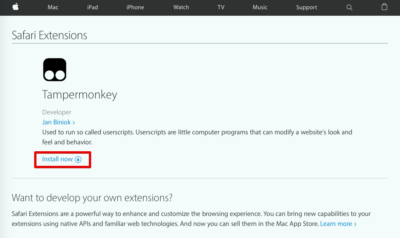
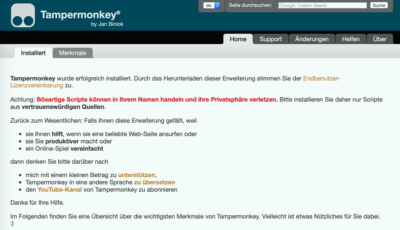
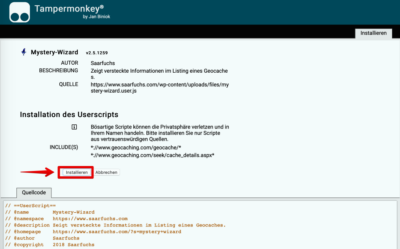

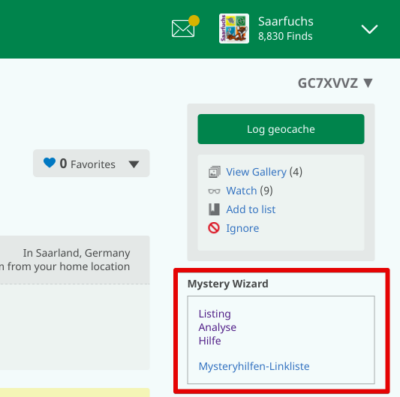



Pingback:CF132 - DasErsteMal - CacHeFreQueNz